Keresel ingyenes VOB fájllejátszó szoftver Windows 11-hez? Ha igen, ez a bejegyzés érdekelni fogja.
VOB egy DVD-videókhoz használt videofájl formátum. Videó-, hang-, DVD-menüket, navigációs tartalmakat és feliratokat tárol. Ha egy videót VOB fájlformátumban szeretne lejátszani, szüksége van egy dedikált médialejátszóra, amely támogatja ezt a videóformátumot.
Lejátszhatom a VOB fájlokat a Windows Media Playeren?
Nem, nem játszhat le VOB-fájlokat a Windows Media Player Legacy alkalmazásban a legújabb Windows 11 platformon. Telepítenie kell a szükséges videokodekeket, vagy át kell alakítania a videót a Windows Media Playerrel kompatibilis formátumba. Használhat harmadik féltől származó médialejátszót is, amely lehetővé teszi VOB-fájlok lejátszását és megtekintését. Ebben a bejegyzésben felsorolunk néhány nagyszerű ingyenes VOB fájllejátszót, amelyeket használhat.
A legjobb ingyenes VOB File Player szoftver Windows 11/10 rendszerhez
Itt található a legjobb ingyenes szoftverek listája, amelyek segítségével megnyithat és lejátszhat VOB fájlokat Windows 11/10 számítógépén:
- VLC médialejátszó.
- KMPlayer
- GOM Player
- PotPlayer
- Kinovea
- FFmpeg
- SPlayer
- SMPlayer
- File Viewer Lite
1] VLC médialejátszó

Nos, nem meglepő, hogy a legjobb választás egy ingyenes VOB fájllejátszóhoz VLC médialejátszó . Ez az egyik legnépszerűbb ingyenes és nyílt forráskódú médialejátszó, amely szinte minden médiafájlformátumot támogat. Használatával .VOB fájlformátumú videókat is megnyithat és lejátszhat.
Ha a funkciókról beszélünk, akkor az összes lényeges videólejátszási lehetőséget megkapja benne. Ráadásul azt is lehetővé teszi, hogy feliratokat adj a videóidhoz. Lehetőséget kap a képarány testreszabására, a videók nagyítására, képernyőképek készítésére, a videó lejátszási sebességének módosítására stb. Ezen túlmenően a VOB fájllejátszó egyéb funkciói közé tartozik a médiainformáció (metaadatok megtekintése/szerkesztése), az effektusok és szűrők, a kodek információi és még sok más.
Összességében a VLC médialejátszó az egyik legjobb médialejátszó, amely képes VOB formátumú DVD-videók lejátszására.
formázza a c meghajtót a parancssorból
2] KMPlayer
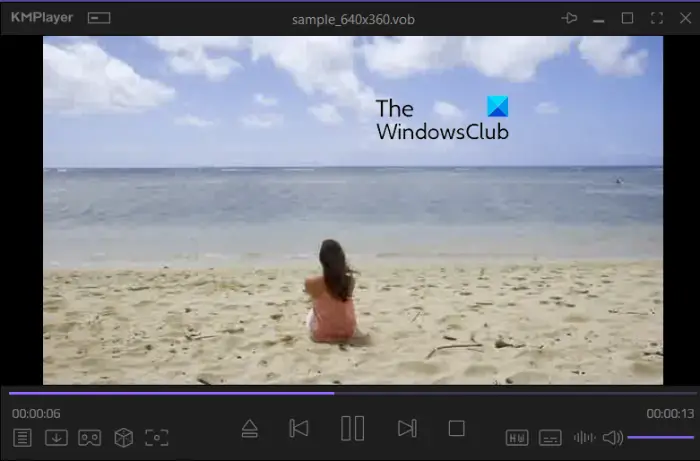
A KMPlayer nagyszerű ingyenes 4K lejátszó amellyel VOB-videófájlokat játszhat le Windows 11/10 rendszeren. Ez a médialejátszó számos médiafájlformátumot támogat, valamint UHD, 4K és 8K videókat 60 fps-ig.
Szabványos és fejlett videolejátszási funkciókkal rendelkezik, hogy testreszabhassa a filmnézési élményt. A benne használható funkciók közé tartozik a VR mód, a hardveres gyorsítás, a beépített videokodekek (HEVC, h.264, VP9), képek exportálása videóból, GIF képernyő felvevő , film miniatűr generátor és még sok más. Ezenkívül egy olyan funkciót is biztosít, amely a KMPlayert a csúcson tartja, miközben egyéb tevékenységeket végez a számítógépén.
Ez egy másik jó médialejátszó, amellyel VOB-fájlokat játszhat le. Letöltheti innen .
3] GOM Player
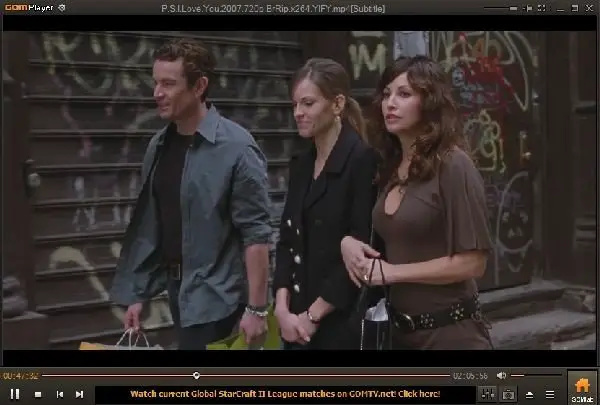
GOM Player egy fejlett videolejátszó, amely lehetővé teszi VOB fájlok lejátszását. Ez egy jó médialejátszó VOB és más helyileg mentett fájlok, online videók, YouTube videók és 360 fokos videók megtekintéséhez.
Videók megtekintése közben nagyíthatja VOB-videóit, módosíthatja a képarányukat, pásztázhatja és szkennelheti őket, elforgathatja vagy megfordíthatja őket, feliratokat illeszthet a videóihoz, valamint lelassíthatja vagy felgyorsíthatja a videókat. Néhány hanggal kapcsolatos funkciót is kap, beleértve az Audio Equalizer, Normalizer, Voice Filter, Reverb Filter stb.
VOB fájlformátumú videók megtekintéséhez is jó választás.
Olvas: A legjobb ingyenes WebM-MP4 konvertáló szoftver Windowshoz .
4] PotPlayer
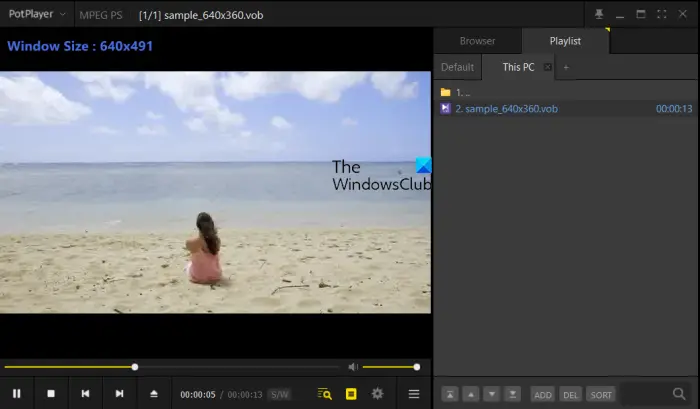
PotPlayer egy ingyenes VOB fájllejátszó fejlett funkciókkal. Böngészheti és kiválaszthatja a lejátszani kívánt VOB fájlt a beépített fájlböngésző segítségével, majd lejátszhatja. Lehetővé teszi a lejátszási sebesség módosítását, video- és audioeffektusok és szűrők alkalmazását, a videó képarányának és képkocka méretének beállítását stb. Támogatja a szöveges feliratokat (SMI és SRT), a DVD-t (Vobsub) és a Blu-ray feliratokat is. .
Ennek az ingyenes VOB-fájllejátszónak néhány további funkciója a Direct3D9 Ex Flip mód és átfedés, a könyvjelzők, a DVD-, a TV- és a HDTV-eszközök támogatása, valamint az OpenCodec-támogatás. Általánosságban elmondható, hogy a PotPlayer egy másik jó szoftver a VOB-fájlok lejátszásához a Windows 11/10 rendszeren.
5] Kinovea
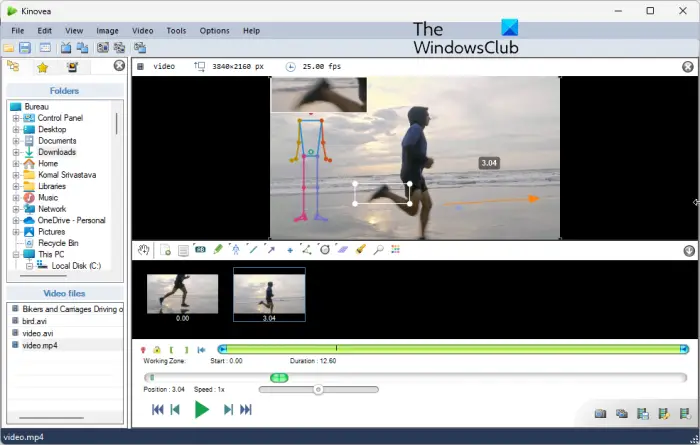
A Kinovea a ingyenes sportvideó-elemző szoftver Windows 11/10 rendszerhez. Lehetővé teszi videók lejátszását és elemzését különféle formátumokban, beleértve a VOB-t is. Ezen kívül támogatja az MPG, MOV, FLV, 3GP, MKV, WMV és más videofájlformátumokat is.
Ha szeretné elemezni a VOB fájlformátumban elmentett videókat, ez a szoftver nagyszerű. Számos megjegyzés eszközt, nagyító eszközt, stoppert, reflektort és sok más eszközt kínál. Ezenkívül lejátszhatja és elemezheti a VOB-videókat lassított felvételben. Ebben a VOB lejátszóban még sok más funkció használható.
Olvas: Hogyan lehet megnyitni a MOV fájlokat a Windows rendszerben ?
6] FFmpeg
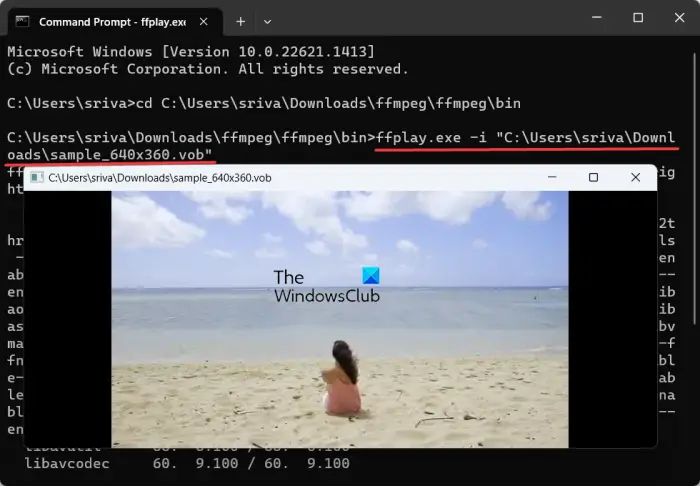
FFmpeg egy parancs alapú videó segédprogram, amellyel VOB és egyéb videókat játszhat le. Különféle alkalmazásokkal érkezik, amelyek videók megtekintéséhez és szerkesztéséhez használhatók. Egyik alkalmazása az FFPlay.exe, amellyel VOB videókat nézhet. Itt van, hogyan:
Először töltse le az FFmpeg szoftvert a hivatalos webhelyéről, és csomagolja ki az archív mappát. Most nyissa meg a Parancssor ablakot a Windows keresés funkciójával.
Következő, keresse meg azt a mappát, amelyben az ffplay.exe fájl található a CMD-ben . A bin mappában található az FFmpeg letöltési mappájában.
A Windows 10 létrehozza a rendszerkép parancssort
Ezután írja be az alábbi szintaxis parancsot a VOB fájl lejátszásához:
ffplay.exe -i <VOB File with full path>
Példa egy ilyen parancsra a következő:
ffplay.exe -i "C:\Users\sriva\Downloads\sample_640x360.vob"
A fenti parancsban cserélje ki 'C:\Users\sriva\Downloads\sample_640x360.vob' a VOB fájl teljes elérési útjával.
Ahogy beírja a fenti parancsot, megnyílik a VOB fájl a lejátszó ablakában. Megnyithatja a videót teljes képernyőn, lejátszhatja/szünetelheti a videót a szóköz billentyűvel, és egyéb alapvető lejátszási funkciókat is használhat.
Lát: A legjobb ingyenes videó metaadatszerkesztő szoftver Windowshoz .
7] SPlayer
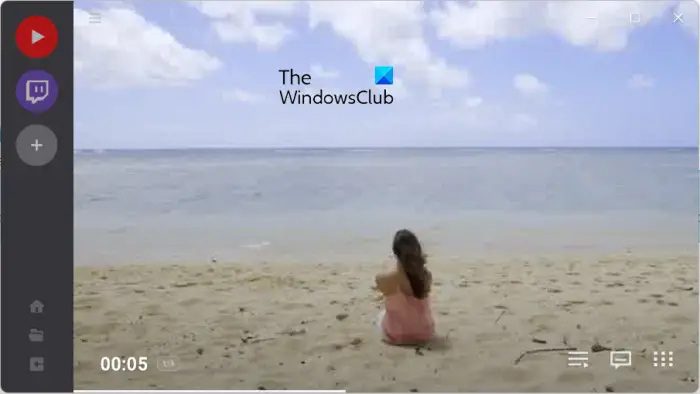
A következő használható VOB fájllejátszó SPlayer . Ez egy egyszerű videolejátszó, amely lehetővé teszi videók lejátszását többféle fájlformátumban, beleértve a VOB-t is. Módosíthatja a videó lejátszási sebességét és testreszabhatja a hangbeállításokat.
Integrálja magát a YouTube-hoz és a Twitch-hez is. Tehát közvetlenül megnyithatja mindkét videómegosztó és streaming platformot ezen a médialejátszón belül.
Olvas: A legjobb FLV lejátszó alkalmazások Windowshoz .
8] SMPlayer
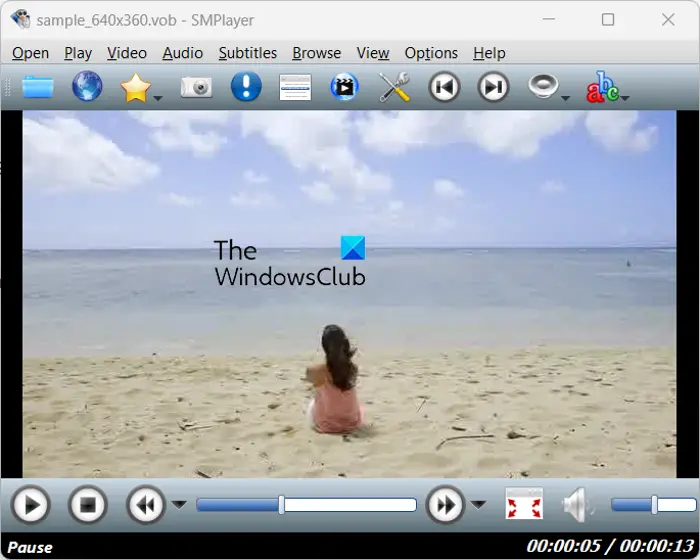
Kipróbálhatja az SMPlayert is a VOB-fájlok megtekintéséhez a Windows 11/10 rendszerben. Olyan, mint egy hagyományos videolejátszó, minden menüvel a tetején. Könnyedén hozzáférhet és személyre szabhatja élményét ezekkel a menükkel. Minden lényeges lejátszási funkció elérhető benne. Letöltheti innen smplayer.info .
9] File Viewer Lite
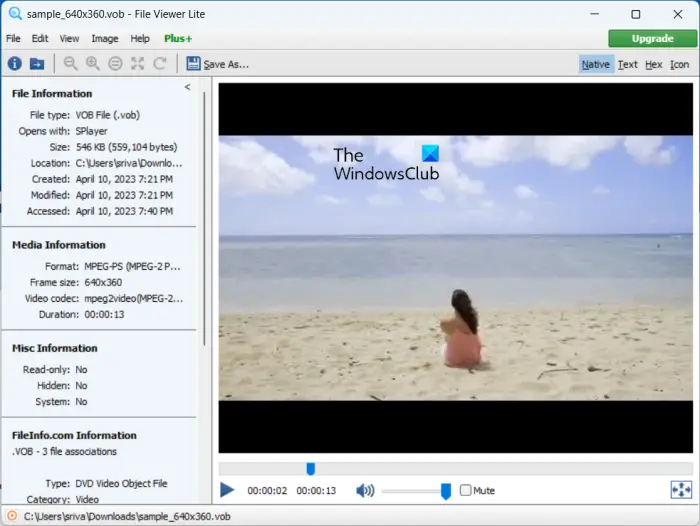
A File Viewer Lite a következő ingyenes VOB fájllejátszó a Windows 11/10 rendszerhez. Ez egy ingyenes univerzális fájlnézegető amely lehetővé teszi több mint 150 fájlformátum megnyitását és megtekintését, beleértve a VOB fájlokat is. Így számos más típusú fájl mellett videókat is nézhet VOB, MP4, AVI, MKV, WEBM és még sok más formátumban.
Csak néhány alapvető lejátszási lehetőséget biztosít, beleértve a keresőcsúszkát, a lejátszást/szünetet és a némítást/némítás feloldását. Tehát, ha speciális lejátszási funkciókat szeretne, próbáljon ki más szoftvereket a listából.
Remélem ez segít.
Melyik a legjobb ingyenes DVD VOB lejátszó?
A VLC médialejátszó az egyik legjobb VOB fájllejátszó a Windows számára. Ez egy minden az egyben médialejátszó fejlett funkciókkal, amelyek fokozzák a filmnézés élményét. Használhatja a KMPlayert, a GOM Playert és a PotPlayert is, amelyek nagyszerű médialejátszók, és különféle praktikus videolejátszási funkciókkal rendelkeznek.
Most olvasd el: Hogyan nézhet meg 360 fokos videókat Windows PC-n ?
ellenőrző.net keretrendszer verziója







![A Microsoft Access nem válaszol [Javítás]](https://prankmike.com/img/access/2E/microsoft-access-is-not-responding-fix-1.jpg)







